Tartalomjegyzék
Ebben a bemutatóban megmutatom, hogyan állíthatja vissza a törölt fájlokat és mappákat a Windowsban. Hibák és balesetek előfordulnak az életben. Szinte mindannyian valamikor, véletlenül vagy szándékosan megnyomtuk a "Delete" gombot a billentyűzeten, és végleg töröltünk fontos fájlokat és mappákat. Ha ilyen helyzetbe került, kérem, ne essen pánikba, mert amikor töröl egy fájlt (vagy mappát) ameghajtóról, a rendszer valójában nem törli a fájlt (mappát), hanem csak a fájlra való hivatkozást távolítja el. A törölt fájl valójában a meghajtón marad, amíg felül nem írják.
Amikor a Windowsban töröl egy fájlt (vagy mappát), a fájl a 'Recycle Bin'-be kerül, kivéve, ha véglegesen törölte (a Shift+DEL billentyűkombinációval), vagy ha kiürítette a papírkosarat. Tehát a törölt fájl (mappa) megtalálásának első helye a 'Recycle Bin'.
Törölt fájl visszaállítása a Recycle Binből:
a. Kattintson duplán az asztalon lévő 'Recycle Bin' ikonra.
b. Ha látja a törölt fájlt, kattintson rá a jobb gombbal, és válassza a következő menüpontot Visszaállítás , a fájl visszaállítása az eredeti tárolási helyen.

Hogyan lehet visszakeresni a törölt fájlokat vagy mappákat a Windows 10/8/7 operációs rendszerben.
Ha nem látja a törölt fájlt a szemetesben, akkor a hiányzó fájlt az alábbi utasítások segítségével az Ön esetének megfelelően visszaállíthatja a meghajtóról, ahol tárolta azt. *.
Megjegyzés: Ebben a cikkben megmutatjuk, hogyan lehet a törölt fájlokat visszaállítani a "Recuva" adat-visszaállító program segítségével. Ha a "Recuva", nem találja a törölt fájlokat, akkor próbálja meg visszaállítani a fájlokat az egyik kiváló adat-visszaállító program segítségével, amit ebben a cikkben említettünk: Hogyan lehet visszaállítani az adatokat RAW merevlemezről, USB lemezről, SD kártyáról. Továbbá, ha formázott meghajtóról szeretné visszaállítani a fájlokat,olvassa el ezt a bemutatót: Hogyan lehet visszaállítani a törölt fájlokat a lemezformátum után is.
* FONTOS LÉPÉSEK A SIKERES ADATMENTÉSHEZ:
- SOHA NE TELEPÍTSE bármely program (valamint a helyreállító programok) ugyanazon a meghajtón, amely a törölt fájlokat tartalmazza. STOP USING (Fájlok írása/törlése) a törölt fájlokat tartalmazó adathordozón. ZÁRJON BE MINDEN MÁS ALKALMAZÁST a helyreállító program futtatása előtt. SOHA NE MENTSE A HELYREÁLLÍTOTT/ADATOKAT UGYANARRA A HELYRE ahol törölték.
Eset 1. Törölt fájlok helyreállítása bármely más tárolóeszközről, kivéve a C:rendszer meghajtóról Eset 2. Törölt fájlok helyreállítása a rendszer meghajtóról (C:) Eset 1. Hogyan lehet helyreállítani a hiányzó fájlokat bármely más tárolóeszközről, kivéve a C* rendszer meghajtóról?
* Fontos: Csak akkor kövesse az alábbi lépéseket, ha a törölt fájlokat egy másik meghajtóról vagy tárolóeszközről (2. merevlemez, USB-stick, SD-kártya stb.) szeretné visszaállítani, amely nem a C: rendszermeghajtó (ahová jelenleg az operációs rendszer telepítve van). Ha a C: meghajtóról szeretné visszaállítani a fájlokat, akkor kövesse az alábbi 2. esetben található utasításokat.
LÉPÉS 1. Töltse le és Telepítse a RECUVA
Recuva, egy ingyenes Windows segédprogram, amely segíthet a számítógépéről, memóriakártyájáról vagy USB-pendrive-járól véletlenül törölt fájlok visszaállításában.
1. Töltse le és telepítse a Recuva ingyenes verzióját.
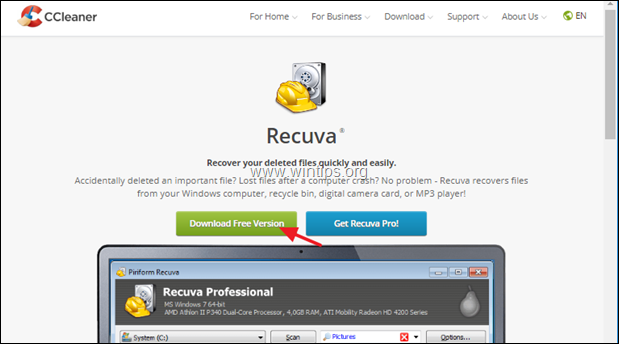

2. Kérdezd meg a Igen az UAC biztonsági figyelmeztető ablakában.

3. Ezután nyomja meg a Telepítés.
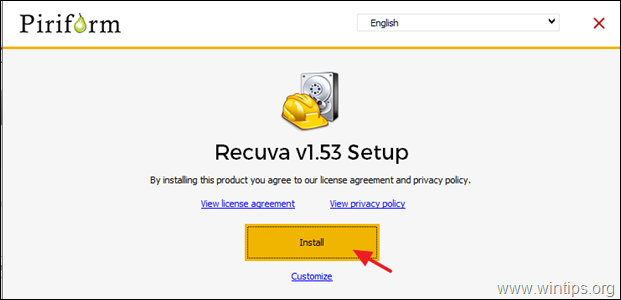
4. Ha a telepítés befejeződött, kattintson a Fuss Recuva majd olvassa el az alábbi utasításokat arról, hogyan lehet a Recuva segítségével visszaszerezni a törölt fájlokat.
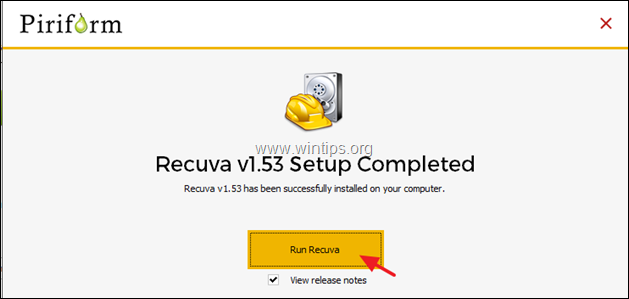
Eset 2. Hogyan lehet visszaszerezni a törölt fájlokat a rendszer meghajtóról (C:)
Ha vissza szeretné állítani a törölt fájlokat és mappákat a "C:\" rendszermeghajtóról, akkor kövesse az alábbi lépéseket:
Lépés 1. Töltse le Hiren BootCD-jét
1. Egy másik számítógépről töltse le a Hiren's BootCD *
(Közvetlen letöltési linkek)
- Hirens BootCD_PE_x64.iso (Legújabb verzió)Hirens.BootCD V15.2.
2. A letöltött ISO-fájlt az alábbi utasítások segítségével írja ki DVD-re vagy USB-re.
2. lépés: Indítsa el a számítógépet (a törölt fájlokkal) a Hiren's Bootról.
1. Kapcsolja be a számítógépet a hiányzó fájlokkal és boot a 'Hiren csizmája' média.
2. Fedezze fel a Közművek mappát az asztalon, és navigáljon a következő helyre: Merevlemez eszközök -> Data Recovery mappa .
3. Dupla kattintás az indításhoz Recuva majd olvassa el az alábbiakban, hogyan lehet visszaszerezni az elveszett fájlokat a Recuva segítségével.
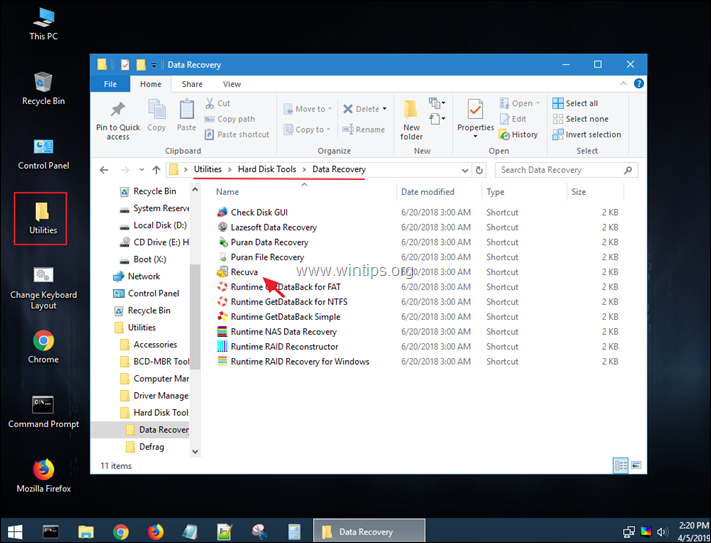
Hogyan lehet visszaállítani a törölt fájlokat a Recuva Data Recovery Utility-vel.
1. Indítsa el a Recuva programot, és kattintson a Következő az első képernyőn.
2. A "Fájltípus" beállításoknál válassza ki a helyreállítani kívánt fájl(ok) típusát (dokumentum, fénykép, videó stb.), ha ismeri, egyébként válassza a következő lehetőséget. Minden fájl az összes fájltípus megkereséséhez és helyreállításához, majd nyomja meg a Következő .
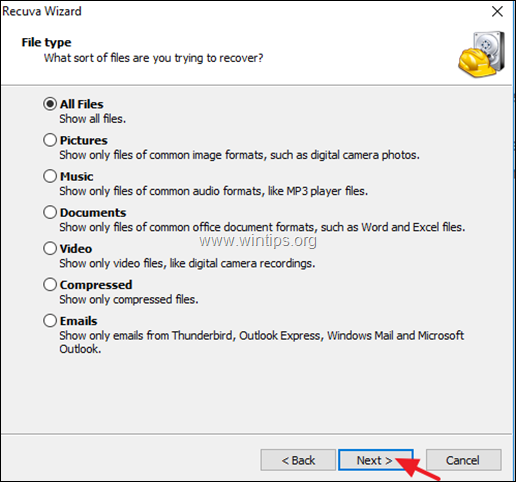
3. A 'Fájl helye' beállításoknál válassza ki azt a meghajtót, ahol a fájl(ok) volt(ak) a törlés előtt, különben nyomja meg a Következő .

4. A következő képernyőn nyomja meg a Indítsa el a oldalt. és hagyja, hogy a program átvizsgálja a törölt fájlokat.*
* Értesítés: Ha a program nem találja meg a fájlokat, akkor futtassa újra a Recuva programot, és válassza ki a Mélyellenőrzés engedélyezése opciót ezen a ponton.
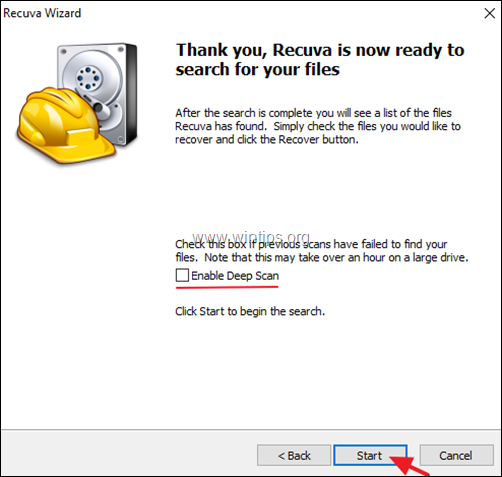
5. Most várjon, amíg a Recuva beolvasása befejeződik.
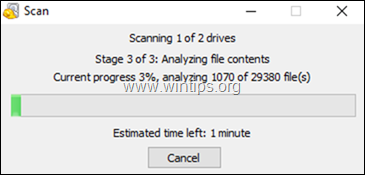
6. Amikor a beolvasási folyamat befejeződött, meg kell néznie az összes törölt fájlt, amelyet a beolvasási folyamat során találtak. A törölt fájlokat a nevük előtt színes ponttal kell jelölni, állapotuknak megfelelően:
- Egy zöld pont, azt jelenti, hogy a fájl jó állapotban van a törlés visszaállításához. (visszaállítani) Egy narancs dot fájl, azt jelenti, hogy a fájl valószínűleg sérült, vagy nem jó állapotban van, és nem lehet visszaállítani a törlést. Egy vörös dot fájl, azt jelenti, hogy a fájl sérült, és nem lehet visszaállítani a törlést.
6a. Nyomja meg a Váltson haladó üzemmódra gombot, hogy megkönnyítse a fájlok megtalálását.
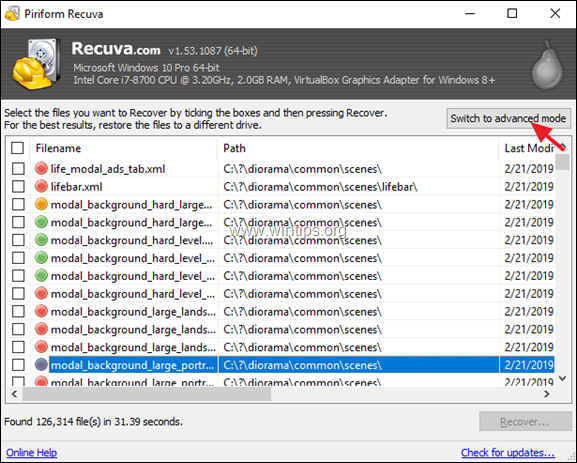 :
:
7. A haladó mód ablakban próbálja megkeresni a törölt fájlt a listán a következő módok valamelyikével:
a. Keresse meg a törölt fájlt (mappát) a nevének beírásával, vagy...
b. Rövidre zárja az alapított törölt fájlokat a fájlnév, a forrás elérési útja, a méret, a dátum stb. alapján, vagy...
c. Ha ismeri a törölt fájl vagy mappa célállomását (tárolási helyét) (a törlés előtt), akkor kattintson a Opciók gombot a Recuva ablak jobb felső részén, és...
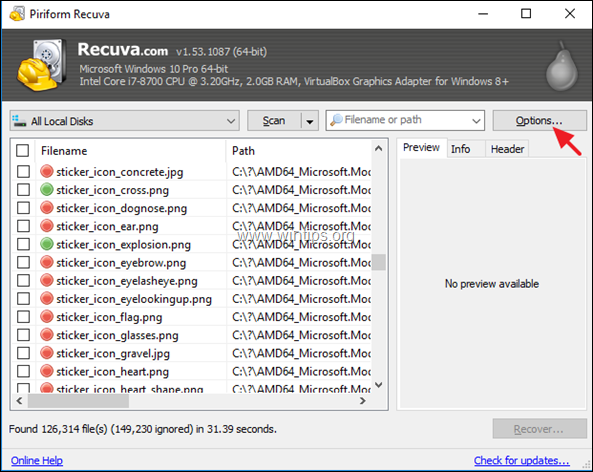
...a Általános lapon állítsa be a Nézet mód a címre. Fa nézet és kattintson RENDBEN.
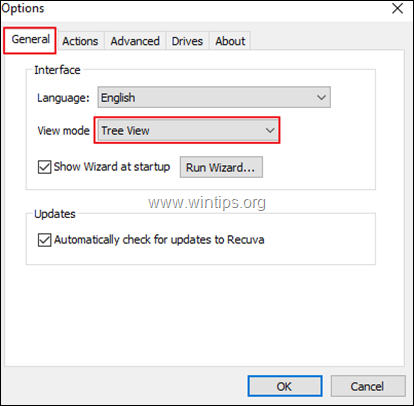
8. Amikor megkeresi a törölt fájlokat (mappákat), amelyeket szeretne Visszaállítani :
a. Jelölje be a helyreállítani kívánt fájl(ok)at, majd nyomja meg a Visszaállítani gomb.
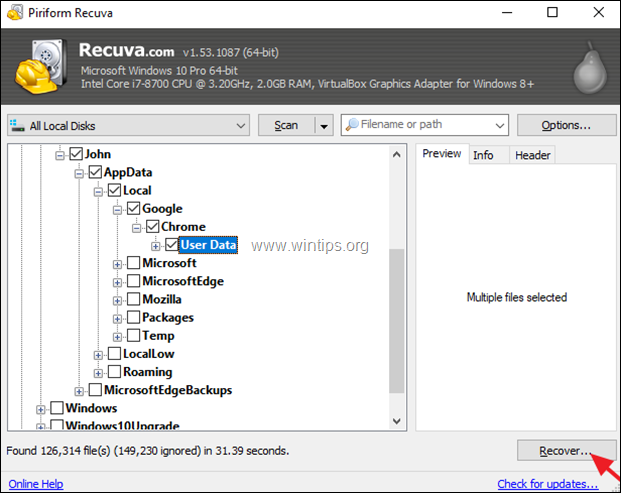
b. Válassza ki a célállomás a törölt fájlok tárolásához, majd nyomja meg a OKÉ.
* Figyelem! NEM TÁROLHATÓ a visszanyert fájlok ugyanazon az adathordozón (célállomáson), ahonnan törölték őket.
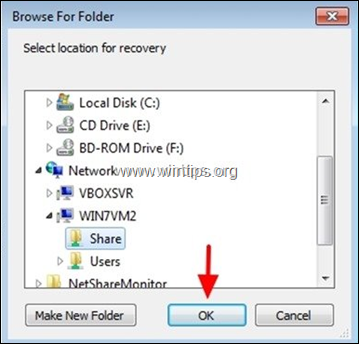
9. Amikor a helyreállítási folyamat befejeződött, a helyreállított fájlokat a mentésükhöz kiválasztott célállomáson kell megtalálnia *.
* TIPP: Ha a Recuva alapértelmezett beállításaival nem találja a törölt fájlokat, akkor futtassa újra a programot, és a "Recuva varázsló" utolsó képernyőjén ellenőrizze a "Recuva" opciót. Deep Scan opciót, és keressen újra törölt fájlokat.
Egyéb megjegyzések:
1. Ha a "Recuva", nem találja a törölt fájlokat, akkor próbálja meg visszaszerezni a fájlokat az egyik ingyenes adat-visszaállítási programmal, amelyet ez a cikk említ: Hogyan lehet visszaállítani az adatokat RAW merevlemezről, USB lemezről, SD kártyáról.
2. Ha formázott meghajtóról szeretné visszaállítani a fájlokat, olvassa el ezt a cikket: Hogyan lehet visszaállítani a törölt fájlokat a lemezformázás után is.
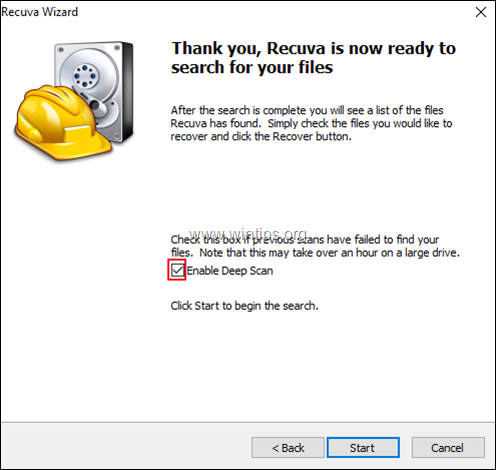
Ennyi! Tudasd velem, ha ez az útmutató segített neked, hagyj egy megjegyzést a tapasztalataidról. Kérlek, lájkold és oszd meg ezt az útmutatót, hogy másoknak is segíts.

Andy Davis
Rendszergazda blogja a Windowsról





